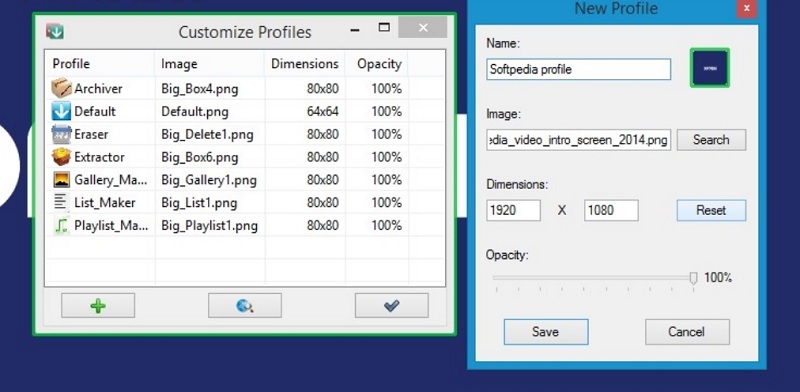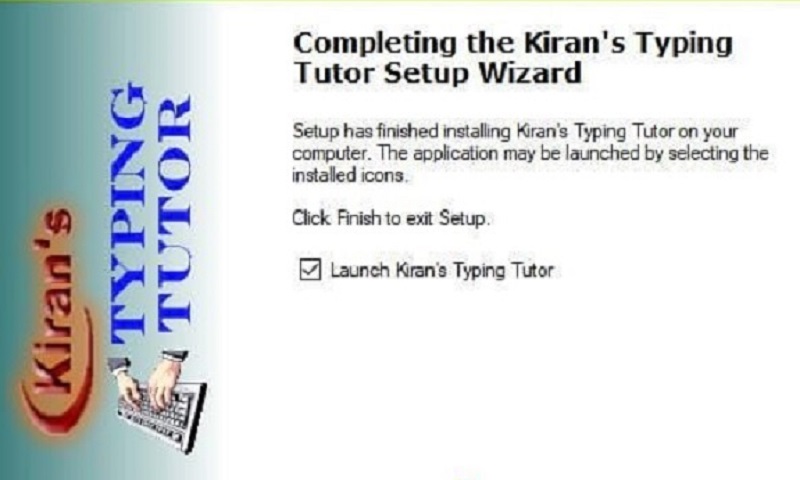|
|
Tính năng chính remote fingerprint unlock
Mở khóa bằng vân tay từ xa hỗ trợ các cấu hình thiết bị sau:
- kiến trúc x86 hoặc x64
- Máy tính Windows Vista, Windows 7, Windows 8 hoặc Windows 10
- Android 6.0+
Các tính năng miễn phí bao gồm:
- Hỗ trợ mở khóa từ xa cả tài khoản Microsoft cục bộ và trực tuyến thông qua máy quét vân tay
- Thiết lập 1 PC với 1 tài khoản để mở khóa từ xa
- Hỗ trợ chia sẻ kết nối Wi-Fi
Các tính năng bản pro ($ 1,99 mua trong ứng dụng) bao gồm:
- không có quảng cáo
- Thêm nhiều PC Windows
- Thêm nhiều tài khoản trên mỗi PC Windows
- Hỗ trợ Wake-on-LAN
Cách cài đặt ứng dụng remote fingerprint unlock trên Windows PC
Lưu ý: Điện thoại và PC của bạn phải đăng nhập cùng một mạng wifi
Thiết lập Mở khóa bằng vân tay từ xa khá đơn giản. Tất cả những gì bạn cần làm là tải xuống ứng dụng Android, cài đặt Mô-đun thông tin xác thực vân tay Windows và thực hiện quá trình thiết lập trong ứng dụng.
Bước 1: Tải xuống và cài đặt Mở khóa bằng vân tay từ xa từ Cửa hàng Google Play.
Bước 2: Tải xuống và cài đặt Mô-đun thông tin xác thực vân tay Windows phù hợp cho PC Windows của bạn. (Hãy nhớ đọc kỹ hướng dẫn thiết lập và cảnh báo.)
Bước 3: Mở ứng dụng Android và chuyển đến phần Quét.
Bước 4: Bắt đầu thao tác Quét và để nó tìm thấy PC Windows của bạn.
Bước 5: Nhấn vào PC bạn muốn thiết lập. Bạn có thể chọn đặt tên cho nó và / hoặc gửi gói Wake-on-LAN nếu bạn có phiên bản chuyên nghiệp.
Bước 6: Sau khi thêm PC, hãy chuyển đến phần Tài khoản.
Bước 7: Nhấn vào “Thêm tài khoản”. Nhập tên người dùng và mật khẩu của tài khoản bạn muốn mở khóa từ xa.
Bước 8: Sau khi bạn thêm tài khoản bạn muốn mở khóa trên PC, hãy nhấn vào tên tài khoản để một (Đã chọn) hiển thị sau tên. Nếu bạn không làm điều này, bạn sẽ gặp lỗi thông báo có nội dung như “không có tài khoản mặc định nào được chọn”.
Tại thuviencongnghe.net, chúng tôi luôn cập nhật những phần mềm tốt nhất với các tính năng hoàn toàn an toàn và Bạn có thể tải miễn phí phần mềm khác tại thuviencongnghe.net.